word如何去掉背景颜色 去掉背景色技巧
时间:2023-09-30 来源:互联网 浏览量:
word如何去掉背景颜色,背景颜色是网页设计中常见的元素之一,它能够为页面增添美感和视觉效果,在某些情况下,我们可能需要去掉或修改背景颜色,以便更好地适应页面的整体风格或满足特定的设计需求。如何去掉背景颜色呢?在本文中我们将介绍一些简单而有效的技巧,帮助您轻松实现去掉背景颜色的目标。无论您是网页设计师还是对此感兴趣的人,本文都将为您提供有价值的知识和实用的方法。让我们一起来探索吧!
步骤如下:
1.首先我们要看一下要删除的背景色是什么样子的,才能决定怎样删除。下面这个图片你看到了,页面中任何地方都是绿色的,不管有字还是没字。这说明这个整个页面的背景色,解决的方法如下:

2.在菜单栏上执行:格式--背景--无填充颜色,这样就去除了背景颜色。

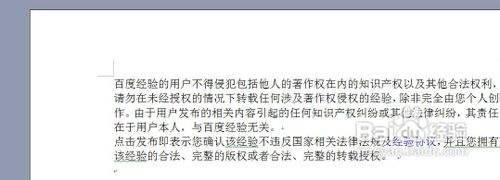
3.接着我们看到还有一种背景颜色,这种背景色衬托在字的下面。起到了突出重点的作用。想要删除这样的背景色,方法如下:

4.在工具栏上找到【突出显示】按钮,选中要删除背景颜色的文字。然后点击该按钮,在打开的下拉菜单中选中【无】
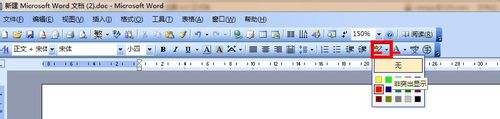
5.最后,还有一种背景色叫做字符底纹,形式和突出显示的背景差不多,所以容易混淆。一般是如果上面的方法都无法删除背景色,我们就要尝试下面的方法。系统默认的就是灰色的,看到这样的背景色,用上面的两种方法都无法删除。
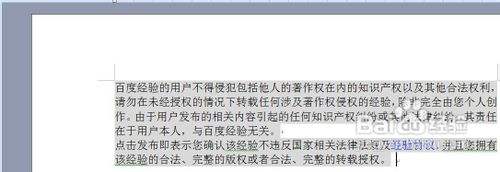
6.选中要删除背景色的文字,然后点击工具栏上面的这个【字符底纹】按钮。这样文字的底纹就消失了。
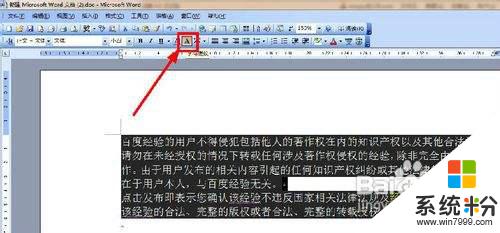
以上就是如何去掉word文档中的背景颜色的全部内容,如果你遇到了这种问题,不妨可以根据这些方法来解决,希望这些方法对你有所帮助。
我要分享:
相关教程
- ·如何去掉从网页复制到word中文字的背景色 去掉从网页复制到word中文字的背景色的方法有哪些
- ·如何去掉桌面文件/文件夹出现的蓝色背景。 去掉桌面文件/文件夹出现的蓝色背景的方法。
- ·pdf如何便捷背景颜色|pdf编辑背景颜色的方法
- ·maya切换背景 如何在MAYA中改变视图背景颜色
- ·如何改变IE浏览器的背景颜色(图文) 改变IE浏览器的背景颜色(图文)的方法
- ·美图秀秀如何换背景颜色 美图秀秀改证件照背景 美图秀秀换背景颜色的方法 美图秀秀改证件照背景
- ·戴尔笔记本怎么设置启动项 Dell电脑如何在Bios中设置启动项
- ·xls日期格式修改 Excel表格中日期格式修改教程
- ·苹果13电源键怎么设置关机 苹果13电源键关机步骤
- ·word表格内自动换行 Word文档表格单元格自动换行设置方法
电脑软件热门教程
- 1 入门开发蓝牙发射模块怎么操作 怎么入门开发蓝牙发射模块
- 2 笔记本电脑屏幕暗该如何究竟 当笔记本出现电脑屏幕太暗该如何处理
- 3 手机WPS Office文档怎样插入文本 手机WPS Office文档插入文本框的方法
- 4电脑操作系统不能识别声卡怎么办
- 5如何判断自己购买的惠普笔记本是不是翻新的? 判断自己购买的惠普笔记本是不是翻新的的方法?
- 6怎么查看本机mac 查看本机MAC地址的步骤
- 7怎么查看笔记本电池信息 求介绍查看笔记本电池信息方法
- 8连接手机的蓝牙音响可以连接台式电脑吗 蓝牙音箱和电脑如何进行蓝牙连接
- 9怎样查找本机ip地址 查找本机ip地址的方法
- 10手机怎么把视频做成gif 如何把视频来制作成为动态的jif的图片
